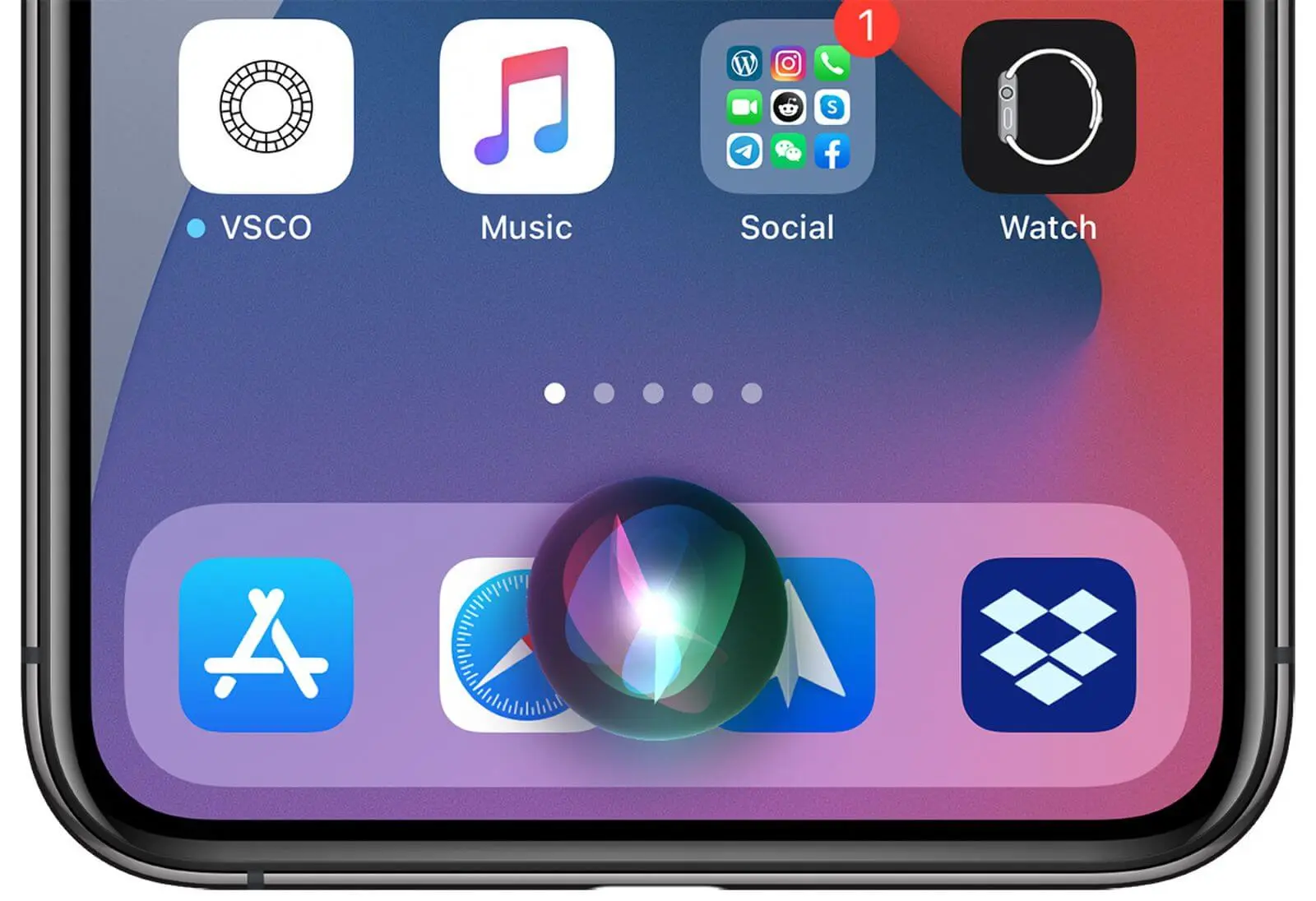Sådan bruger du Siri på iPhone 14
iPhone 14, som er Apples flagskibstelefon, kan prale af en række iøjnefaldende funktioner. Blandt disse egenskaber er Siri Apples stemmeaktiverede assistent. I dette indlæg vil vi dykke dybt ned i Sådan bruger du Siri på iPhone 14 og udforske dens forskellige funktioner.
Indholdsfortegnelse
- Hvad er Siri?
- Hvem er bedre: Alexa eller Siri?
- Kan jeg downloade Siri på min Android-telefon?
- Sådan konfigurerer du Siri på iPhone 14
- Sådan aktiveres Siri på iPhone 14
- Sådan bruger du Siri på iPhone 14: Grundlæggende kommandoer
- Sådan bruger du Siri på iPhone 14: Brug af Siri med tredjepartsapps
- Sådan bruger du Siri på iPhone 14: Siri's muligheder på et øjeblik
- Endelig tanke
- Youtube-video: Sådan bruger du Siri på iPhone 14
- FAQ
Hvad er Siri?
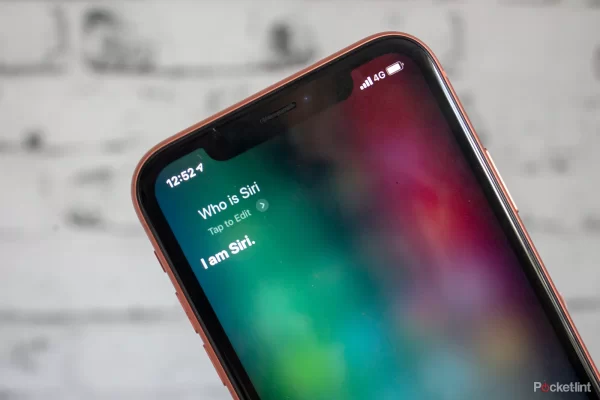
Siri, udviklet af Apple Inc. er en assistent på iOS, iPadOS, watchOS og macOS operativsystemer. Den blev først introduceret i 2011 sammen med iPhone 4S. Siri er afhængig af stemmegenkendelsesteknologi til at forstå og reagere på brugerkommandoer.
Dens funktionaliteter dækker en række opgaver, såsom at indstille påmindelser, sende beskeder, der spiller musik, give vejropdateringer, besvare spørgsmål og mere. Gennem årene er Siris-kapaciteten vokset betydeligt. Den integreres nu problemfrit med apps og tjenester fra både Apple og tredjepartsudviklere.
Hvem er bedre: Alexa eller Siri?
Afgørelsen af, om Alexa eller Siri er overlegen, afhænger primært af præferencer, specifikke brugsscenarier og det økosystem, som man er stærkt involveret i. Lad os dykke ned i en sammenligning;
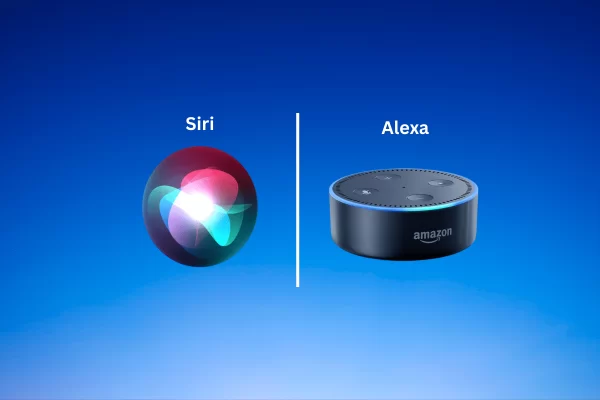
Integration
Siri er problemfrit integreret i Apples økosystem, hvilket gør det perfekt til personer, der ejer Apple-enheder. På siden er Alexa skabt af Amazon. Skiller sig hovedsageligt ud for dens kompatibilitet med Amazon Echo smart højttalere.
Capabilities
Det har både Siri og Alexa. Vokset i deres evner over tid. Selvom Siri er særligt dygtig, skiller Alexa sig ud med hensyn til hjemmestyring til at håndtere opgaver relateret til iPhone, iPad og macOS-funktioner. Tilbyder en bred vifte af "færdigheder" skabt af tredjepartsudviklere.
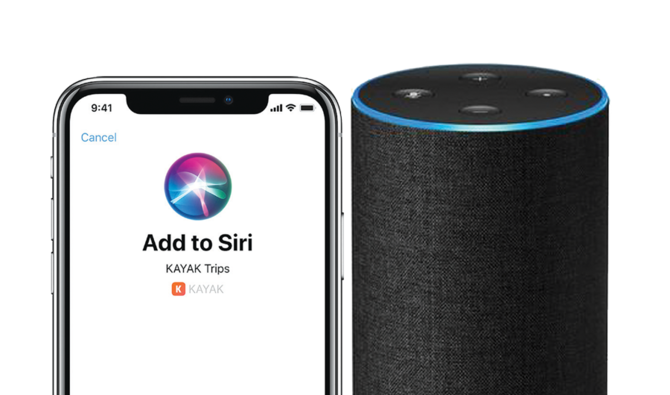
Privatliv
Apple prioriterer beskyttelsen af brugernes privatliv, hvilket er tydeligt, i Siris-funktionalitet. Alexa har tidligere undersøgt på grund af hensyn til privatlivets fred; Amazon har dog truffet foranstaltninger for at forbedre brugernes privatliv ved at introducere funktioner.
Hardware
Hvis du er interesseret i at have en assistent gennem en højttaler, vil du muligvis finde Alexa (tilgængelig på Amazon Echo-enheder) for at være mere attraktiv. På hånden er Siri tilgængelig på Apple-enheder. Det tilbydes også gennem HomePod, der fungerer som Apples smarte højttaler.
Du kan også lide: Et kig på funktioner og specifikationer for iPhone 14
Kan jeg downloade Siri på min Android-telefon?

Nej Siri er kun kompatibel med Apple-enheder. Kan ikke bruges på Android-telefoner. Android-brugere kan dog bruge Google Assistant i stedet, som er en stemmeaktiveret assistent udviklet af Google. Google Assistant tilbyder funktioner til Siri. Er tæt integreret i Android-systemet. Derudover er der assistenter fra tredjepartsudviklere tilgængelige i Google Play Butik, men ingen af dem svarer til Siri.
Sådan konfigurerer du Siri på iPhone 14

Opsætning af Siri på din iPhone 14 er en nem proces, der vil hjælpe dig med at få mest muligt ud af denne stemmeaktiverede assistent. Her er en trin-for-trin guide til Sådan bruger du Siri på iPhone 14 opsætning:
- For at konfigurere Siri på din iPhone 14 skal du starte med at åbne appen Indstillinger.
- Rul derefter ned, indtil du finder og tryk på 'Siri & Søg'.
- Se efter indstillingen, der siger 'Konfigurer "Hey Siri"', og vælg den.
- Følg instruktionerne, der vises på din skærm, da Siri vil bede dig om at gentage et par sætninger for bedre at forstå din stemme.
- Når du har gennemført denne proces, vil Siri være bedre rustet til at genkende dine stemmekommandoer.
- Med disse trin udført har du med succes opsat Siri på din iPhone 14. Lad os nu gå videre med aktivering af Siri.
Sådan aktiveres Siri på iPhone 14

Aktivering af Siri er afgørende for at begynde at bruge denne funktion på din enhed. Her er Sådan bruger du Siri på iPhone 14 til aktivering:
- Sørg for, at Siri er aktiveret ved at gå til 'Indstillinger > 'Siri & Søg' og kontrollere, at både mulighederne 'Lyt efter "Hey Siri"' og 'Tryk på sideknap, for Siri' er slået til.
- For at aktivere Siri ved hjælp af din stemme skal du blot sige "Hey Siri" efterfulgt af din kommando. For eksempel kan du sige "Hej Siri, hvad er dagens dato?"
- Alternativt kan du aktivere Siri ved at trykke og holde sideknappen på din iPhone 14 nede, indtil Siri-grænsefladen vises. Når den dukker op, kan du sige din kommando.
- Husk at sikre, at din iPhone 14s mikrofon ikke er blokeret for oplevelsen. Tal også tydeligt, når du giver kommandoer til Siri.
Sådan bruger du Siri på iPhone 14: Grundlæggende kommandoer

Siri er i stand til at udføre opgaver. Her er et par enkle instruktioner til at hjælpe dig i gang;
- "Hej Siri, ring venligst [kontaktnavn]."
- "Hej Siri, kunne du indstille en timer til 10 minutter?"
- "Hej Siri, kan du fortælle mig vejrudsigten?"
- "Hej Siri, kan du være venlig at minde mig om at købe mælk i morgen?"
Sådan bruger du Siri på iPhone 14: Avancerede funktioner

Siri er ikke kun begrænset til kommandoer. Det kan også hjælpe dig med opgaver. For eksempel;
- "Hej Siri kan du venligst oversætte 'hej' til spansk?"
- "Hej Siri vil du have noget imod at spille min playliste?"
- "Hej Siri, kan du være venlig at guide mig til tankstationen?"
Sådan bruger du Siri på iPhone 14: Siri-genveje
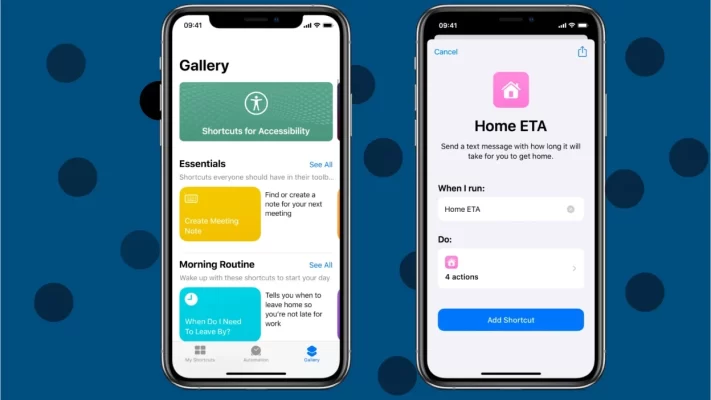
Et af aspekterne ved Siri på iPhone 14 er dens Siri-genvejsfunktion. Denne utrolige funktionalitet gør det muligt for brugere at tilpasse stemmekommandoer til opgaver. For eksempel har du mulighed for at oprette en genvej, der slukker alt lys i dit hjem med én kommando.
For at konfigurere Siri-genveje;
- Start appen 'Genveje' på din iPhone 14.
- Vælg 'Opret genvej'.
- Tilføj de ønskede handlinger, så din genvej kan udføres.
- Giv din genvej et navn. Optag en sætning, som Siri vil genkende.
Sådan bruger du Siri på iPhone 14: Brug af Siri med tredjepartsapps
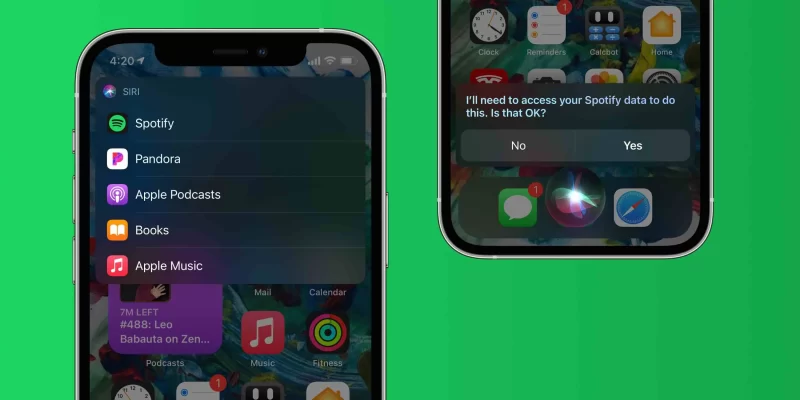
Siri fungerer også godt med tredjepartsapplikationer. Dette indebærer, at du har muligheden for at bruge Siri til opgaver, såsom at sende beskeder gennem WhatsApp afspilning af sange på Spotify eller endda afgive en ordre på mad ved hjælp af din foretrukne leveringsapp.
Følg disse trin for at bruge Siri i forbindelse med tredjepartsapps;
- Gå til menuen 'Indstillinger' og vælg 'Siri & Søg'.
- Rul ned, indtil du finder den app, du ønsker at integrere med Siri.
- Aktiver muligheden 'Brug med Spørg Siri'.
Sådan bruger du Siri på iPhone 14: Siri's muligheder på et øjeblik
For at give dig et hurtigt overblik, er her en tabel, der viser nogle af Siri's muligheder:
| Funktion | Kommando |
| Foretagelse af opkald | "Hej Siri, ring venligst [kontaktnavn]." |
| Indstilling af alarmer | "Hej Siri, kunne du indstille en timer til 10 minutter?" |
| Spiller musik | "Hej Siri, spil [sangnavn]." |
| Afsendelse af beskeder | "Hej Siri, send en besked til [kontakt]." |
| Få rutevejledning | "Hej Siri, naviger til [placering]." |
| Tjek vejret | "Hej Siri, kan du fortælle mig vejrudsigten?" |
Endelig tanke
Siri-oplevelsen på iPhone 14 er blevet forbedret til at være mere intuitiv og problemfrit integreret end før. Uanset om du er en lang tid iPhone-bruger eller ny til Apples økosystem, forståelse Sådan bruger du Siri på iPhone 14 kan forbedre din smartphone-oplevelse markant. Brug et øjeblik på at blive bekendt med, hvad Siri kan gøre og maksimere potentialet i dette værktøj.
Youtube-video: Sådan bruger du Siri på iPhone 14
FAQ
Siri er problemfrit integreret i Apples økosystem, hvilket sikrer funktionalitet på tværs af Apple-enheder, såsom iOS, iPadOS, watchOS og macOS. Dens stemmegenkendelse og svarsystem er designet til at levere en brugeroplevelse.
Ja Siri er i stand til at forstå og kommunikere på sprog og dialekter. Brugere har mulighed for at skifte mellem sprog i deres indstillinger, hvilket gør det til en fleksibel assistent for folk, der taler sprog.
Jo da! Apple har for nylig tilføjet stemmemuligheder til Siri, hvilket giver brugerne mulighed for at vælge fra en række accenter og køn i henhold til deres præferencer.
Apple lægger vægt på at beskytte brugernes privatliv. Når det kommer til Siri-anmodninger, sikrer de, at oplysningerne forbliver anonyme og ikke er knyttet til brugerens Apple-id. Desuden giver Apple brugerne mulighed for at fjerne deres Siri-historik fra deres servere.
Sikkert! Med implementeringen af SiriKit har udviklere nu mulighed for problemfrit at integrere deres applikationer med Siri. Dette betyder, at brugere bekvemt kan bruge stemmekommandoer til at få adgang til funktioner i apps.